【HTML5】캔버스는 돋보기 효과를 구현합니다.
목차
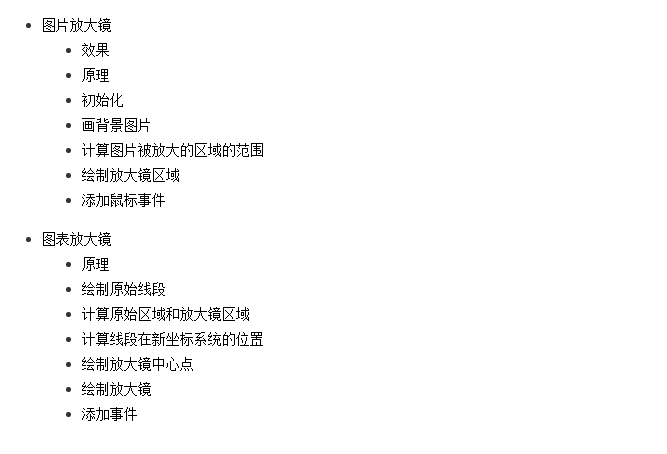
그림돋보기
효과
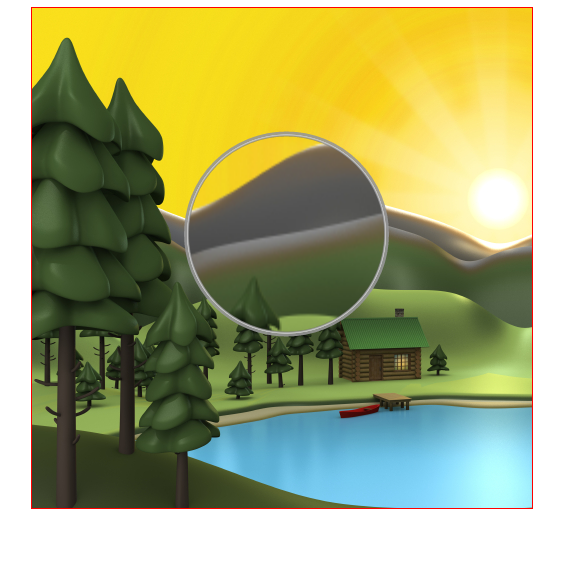
온라인 데모 소스코드
원리
그림과 같이 먼저 그림의 영역을 선택한 후 이 영역을 확대한 후 원본 그림 위에 그려서 두 영역의 중심점이 일치하도록 하세요. 아래 그림에서:
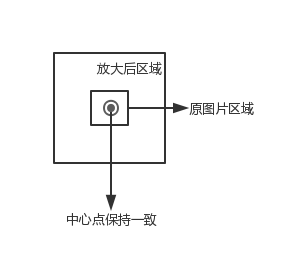
초기화
<canvas id="canvas" width="500" height="500"> </canvas> <img src="/static/imghw/default1.png" data-src="image.png" class="lazy" style="max-width:90%" id="img" alt="【HTML5】캔버스는 돋보기 효과를 구현합니다." >
캔버스와 이미지 개체를 얻으려면 여기에서  태그를 사용하여 이미지를 미리 로드합니다. 이미지 사전 로딩은 여기서 볼 수 있습니다
태그를 사용하여 이미지를 미리 로드합니다. 이미지 사전 로딩은 여기서 볼 수 있습니다
var canvas = document.getElementById("canvas");
var context = canvas.getContext("2d");
var img = document.getElementById("img");관련 변수 설정
// 图片被放大区域的中心点,也是放大镜的中心点
var centerPoint = {};
// 图片被放大区域的半径
var originalRadius = 100;
// 图片被放大区域
var originalRectangle = {};
// 放大倍数
var scale = 2;
// 放大后区域
var scaleGlassRectangle배경 이미지 그리기
function drawBackGround() {
context.drawImage(img, 0, 0);
}이미지가 있는 영역의 범위를 계산합니다. 확대
여기서 마우스 위치를 확대할 영역으로 사용합니다. 영역의 중심점(마우스가 움직일 때 돋보기가 움직입니다), 캔버스는 왼쪽 상단 모서리의 좌표를 알아야 하기 때문입니다. 그림을 그릴 때 영역의 너비와 높이를 계산하므로 여기서는 영역의 범위를 계산합니다
function calOriginalRectangle(point) {
originalRectangle.x = point.x - originalRadius;
originalRectangle.y = point.y - originalRadius;
originalRectangle.width = originalRadius * 2;
originalRectangle.height = originalRadius * 2;}돋보기 영역을 그립니다
자르기 영역
돋보기는 일반적으로 원형입니다. 여기서는 클립 기능을 사용하여 원형 영역을 자른 다음 이 영역에 확대된 이미지를 그립니다. 특정 영역이 잘려지면 이후의 모든 도면은 이 영역으로 제한됩니다. 여기서는 잘린 영역의 영향을 제거하기 위해 저장 및 복원 방법을 사용합니다. save는 스타일, lineWidth 등과 같은 캔버스의 컨텍스트 속성을 포함하여 캔버스의 현재 상태를 저장한 다음 이 상태를 스택에 푸시합니다. 복원은 마지막 저장 상태를 복원하고 스택에서 최상위 상태를 팝하는 데 사용됩니다.
context.save(); context.beginPath(); context.arc(centerPoint.x, centerPoint.y, originalRadius, 0, Math.PI * 2, false); context.clip(); ...... context.restore();
돋보기 면적 계산
면적의 왼쪽 상단 좌표와 중심점을 통한 면적의 너비와 높이, 너비와 높이를 구합니다. 확대된 영역과 확대 계수.
scaleGlassRectangle = {
x: centerPoint.x - originalRectangle.width * scale / 2,
y: centerPoint.y - originalRectangle.height * scale / 2,
width: originalRectangle.width * scale,
height: originalRectangle.height * scale}이미지 그리기
여기에서는 캔버스를 사용하여 context.drawImage(img,sx,sy,swidth,sheight,x,y,width,height) 메서드를 사용합니다. 그 자체를 사진으로 만든 다음, 확대된 영역의 이미지를 촬영하여 돋보기 영역에 그립니다.
context.drawImage(canvas,
originalRectangle.x, originalRectangle.y,
originalRectangle.width, originalRectangle.height,
scaleGlassRectangle.x, scaleGlassRectangle.y,
scaleGlassRectangle.width, scaleGlassRectangle.height);확대된 가장자리 그리기
createRadialGradient를 사용하여 그라데이션 이미지를 그립니다.
context.beginPath();
var gradient = context.createRadialGradient(
centerPoint.x, centerPoint.y, originalRadius - 5,
centerPoint.x, centerPoint.y, originalRadius);
gradient.addColorStop(0, 'rgba(0,0,0,0.2)');
gradient.addColorStop(0.80, 'silver');
gradient.addColorStop(0.90, 'silver');
gradient.addColorStop(1.0, 'rgba(150,150,150,0.9)');
context.strokeStyle = gradient;
context.lineWidth = 5;
context.arc(centerPoint.x, centerPoint.y, originalRadius, 0, Math.PI * 2, false);
context.stroke();마우스 이벤트 추가
캔버스에 마우스 이동 이벤트 추가
canvas.onmousemove = function (e) {
......
}좌표 변환
마우스 이벤트로 얻은 좌표는 일반적으로 화면이나 창 좌표이므로 캔버스 좌표로 변환해야 합니다. getBoundingClientRect는 브라우저 창을 기준으로 페이지 요소의 왼쪽, 위쪽, 오른쪽 및 아래쪽 위치를 가져오는 데 사용됩니다.
function windowToCanvas(x, y) {
var bbox = canvas.getBoundingClientRect();
return {x: x - bbox.left, y: y - bbox.top}}마우스 스타일 수정
我们可以通过 css 来修改鼠标样式
#canvas {
display: block;
border: 1px solid red;
margin: 0 auto;
cursor: crosshair;}图表放大镜
我们可能基于 canvas 绘制一些图表或者图像,如果两个元素的坐标离得比较近,就会给元素的选择带来一些影响,例如我们画两条线,一个线的坐标是(200.5, 400) -> (200.5, 200),另一个线的坐标为 (201.5, 400) -> (201.5, 20),那么这两条线几乎就会重叠在一起,如下图所示:

使用图表放大镜的效果

在线演示 源码
原理
类似于地图中的图例,放大镜使用较为精确的图例,如下图所示:
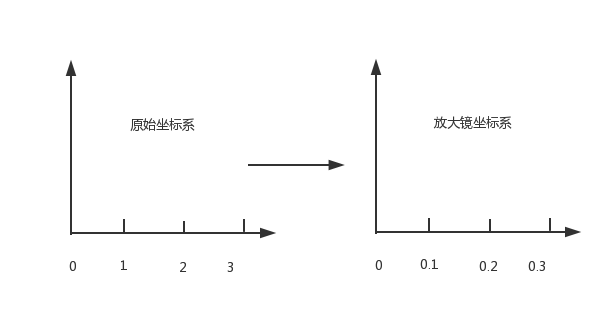
在放大镜坐标系统中,原始的区域会变大,如下图所示
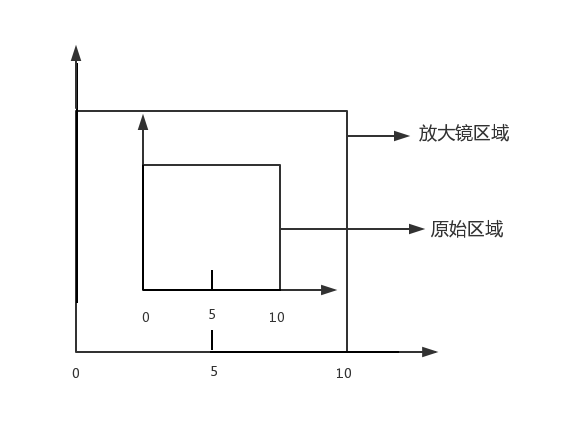
绘制原始线段
首先创建一个线段对象
function Line(xStart, yStart, xEnd, yEnd, index, color) {
// 起点x坐标
this.xStart = xStart;
// 起点y坐标
this.yStart = yStart;
// 终点x坐标
this.xEnd = xEnd;
// 终点y坐标
this.yEnd = yEnd;
// 用来标记是哪条线段
this.index = index;
// 线段颜色
this.color = color;}初始化线段
// 原始线段var chartLines = new Array();// 处于放大镜中的原始线段var glassLines;// 放大后的线段var scaleGlassLines;// 位于放大镜中的线段数量var glassLineSize;function initLines() {
var line;
line = new Line(200.5, 400, 200.5, 200, 0, "#888");
chartLines.push(line);
line = new Line(201.5, 400, 201.5, 20, 1, "#888");
chartLines.push(line);
glassLineSize = chartLines.length;
glassLines = new Array(glassLineSize);
for (var i = 0; i < glassLineSize; i++) {
line = new Line(0, 0, 0, 0, i);
glassLines[i] = line;
}
scaleGlassLines = new Array(glassLineSize);
for (var i = 0; i < glassLineSize; i++) {
line = new Line(0, 0, 0, 0, i);
scaleGlassLines[i] = line;
}}绘制线段
function drawLines() {
var line;
context.lineWidth = 1;
for (var i = 0; i < chartLines.length; i++) {
line = chartLines[i];
context.beginPath();
context.strokeStyle = line.color;
context.moveTo(line.xStart, line.yStart);
context.lineTo(line.xEnd, line.yEnd);
context.stroke();
}}计算原始区域和放大镜区域
function calGlassRectangle(point) {
originalRectangle.x = point.x - originalRadius;
originalRectangle.y = point.y - originalRadius;
originalRectangle.width = originalRadius * 2;
originalRectangle.height = originalRadius * 2;
scaleGlassRectangle.width = originalRectangle.width * scale;
scaleGlassRectangle.height = originalRectangle.height * scale;
scaleGlassRectangle.x = originalRectangle.x + originalRectangle.width / 2 - scaleGlassRectangle.width / 2;
scaleGlassRectangle.y = originalRectangle.y + originalRectangle.height / 2 - scaleGlassRectangle.height / 2;
// 将值装换为整数
scaleGlassRectangle.width = parseInt(scaleGlassRectangle.width);
scaleGlassRectangle.height = parseInt(scaleGlassRectangle.height);
scaleGlassRectangle.x = parseInt(scaleGlassRectangle.x);
scaleGlassRectangle.y = parseInt(scaleGlassRectangle.y);}计算线段在新坐标系统的位置
由原理图我们知道,放大镜中使用坐标系的图例要比原始坐标系更加精确,比如原始坐标系使用 1:100,那么放大镜坐标系使用 1:10,因此我们需要重新计算线段在放大镜坐标系中的位置。同时为了简便,我们将线段的原始坐标进行了转化,减去原始区域起始的x值和y值,即将原始区域左上角的点看做为(0,0)。
function calScaleLines() {
var xStart = originalRectangle.x;
var xEnd = originalRectangle.x + originalRectangle.width;
var yStart = originalRectangle.y;
var yEnd = originalRectangle.y + originalRectangle.height;
var line, gLine, sgLine;
var glassLineIndex = 0;
for (var i = 0; i < chartLines.length; i++) {
line = chartLines[i];
// 判断线段是否在放大镜中
if (line.xStart < xStart || line.xEnd > xEnd) {
continue;
}
if (line.yEnd > yEnd || line.yStart < yStart) {
continue;
}
gLine = glassLines[glassLineIndex];
sgLine = scaleGlassLines[glassLineIndex];
if (line.yEnd > yEnd) {
gLine.yEnd = yEnd;
}
if (line.yStart < yStart) {
gLine.yStart = yStart;
}
gLine.xStart = line.xStart - xStart;
gLine.yStart = line.yStart - yStart;
gLine.xEnd = line.xEnd - xStart;
gLine.yEnd = line.yEnd - yStart;
sgLine.xStart = parseInt(gLine.xStart * scale);
sgLine.yStart = parseInt(gLine.yStart * scale);
sgLine.xEnd = parseInt(gLine.xEnd * scale);
sgLine.yEnd = parseInt(gLine.yEnd * scale);
sgLine.color = line.color;
glassLineIndex++;
}
glassLineSize = glassLineIndex;}绘制放大镜中心点
绘制放大镜中心的瞄准器
function drawAnchor() {
context.beginPath();
context.lineWidth = 2;
context.fillStyle = "#fff";
context.strokeStyle = "#000";
context.arc(parseInt(centerPoint.x), parseInt(centerPoint.y), 10, 0, Math.PI * 2, false);
var radius = 15;
context.moveTo(parseInt(centerPoint.x - radius), parseInt(centerPoint.y));
context.lineTo(parseInt(centerPoint.x + radius), parseInt(centerPoint.y));
context.moveTo(parseInt(centerPoint.x), parseInt(centerPoint.y - radius));
context.lineTo(parseInt(centerPoint.x), parseInt(centerPoint.y + radius));
//context.fill();
context.stroke();}绘制放大镜
function drawMagnifyingGlass() {
calScaleLines();
context.save();
context.beginPath();
context.arc(centerPoint.x, centerPoint.y, originalRadius, 0, Math.PI * 2, false);
context.clip();
context.beginPath();
context.fillStyle = "#fff";
context.arc(centerPoint.x, centerPoint.y, originalRadius, 0, Math.PI * 2, false);
context.fill();
context.lineWidth = 4;
for (var i = 0; i < glassLineSize; i++) {
context.beginPath();
context.strokeStyle = scaleGlassLines[i].color;
context.moveTo(scaleGlassRectangle.x + scaleGlassLines[i].xStart, scaleGlassRectangle.y + scaleGlassLines[i].yStart);
context.lineTo(scaleGlassRectangle.x + scaleGlassLines[i].xEnd, scaleGlassRectangle.y + scaleGlassLines[i].yEnd);
context.stroke();
}
context.restore();
context.beginPath();
var gradient = context.createRadialGradient( parseInt(centerPoint.x), parseInt(centerPoint.y), originalRadius - 5,
parseInt(centerPoint.x), parseInt(centerPoint.y), originalRadius);
gradient.addColorStop(0.50, 'silver');
gradient.addColorStop(0.90, 'silver');
gradient.addColorStop(1, 'black');
context.strokeStyle = gradient;
context.lineWidth = 5;
context.arc(parseInt(centerPoint.x), parseInt(centerPoint.y), originalRadius, 0, Math.PI * 2, false);
context.stroke();
drawAnchor();}添加事件
鼠标拖动
鼠标移动到放大镜上,然后按下鼠标左键,可以拖动放大镜,不按鼠标左键或者不在放大镜区域都不可以拖动放大镜。
为了实现上面的效果,我们要实现3种事件 mousedown, mousemove, 'mouseup', 当鼠标按下时,检测是否在放大镜区域,如果在,设置放大镜可以移动。鼠标移动时更新放大镜中兴点的坐标。鼠标松开时,设置放大镜不可以被移动。
canvas.onmousedown = function (e) {
var point = windowToCanvas(e.clientX, e.clientY);
var x1, x2, y1, y2, dis;
x1 = point.x;
y1 = point.y;
x2 = centerPoint.x;
y2 = centerPoint.y;
dis = Math.pow(x2 - x1, 2) + Math.pow(y2 - y1, 2);
if (dis < Math.pow(originalRadius, 2)) {
lastPoint.x = point.x;
lastPoint.y = point.y;
moveGlass = true;
}}canvas.onmousemove = function (e) {
if (moveGlass) {
var xDis, yDis;
var point = windowToCanvas(e.clientX, e.clientY);
xDis = point.x - lastPoint.x;
yDis = point.y - lastPoint.y;
centerPoint.x += xDis;
centerPoint.y += yDis;
lastPoint.x = point.x;
lastPoint.y = point.y;
draw();
}}canvas.onmouseup = function (e) {
moveGlass = false;}鼠标双击
当移动到对应的线段上时,鼠标双击可以选择该线段,将该线段的颜色变为红色。
canvas.ondblclick = function (e) {
var xStart, xEnd, yStart, yEnd;
var clickPoint = {};
clickPoint.x = scaleGlassRectangle.x + scaleGlassRectangle.width / 2;
clickPoint.y = scaleGlassRectangle.y + scaleGlassRectangle.height / 2;
var index = -1;
for (var i = 0; i < scaleGlassLines.length; i++) {
var scaleLine = scaleGlassLines[i];
xStart = scaleGlassRectangle.x + scaleLine.xStart - 3;
xEnd = scaleGlassRectangle.x + scaleLine.xStart + 3;
yStart = scaleGlassRectangle.y + scaleLine.yStart;
yEnd = scaleGlassRectangle.y + scaleLine.yEnd;
if (clickPoint.x > xStart && clickPoint.x < xEnd && clickPoint.y < yStart && clickPoint.y > yEnd) {
scaleLine.color = "#f00";
index = scaleLine.index;
break;
}
}
for (var i = 0; i < chartLines.length; i++) {
var line = chartLines[i];
if (line.index == index) {
line.color = "#f00";
} else {
line.color = "#888";
}
}
draw();}键盘事件
因为线段离得比较近,所以使用鼠标移动很难精确的选中线段,这里使用键盘的w, a, s, d 来进行精确移动
document.onkeyup = function (e) {
if (e.key == 'w') {
centerPoint.y = intAdd(centerPoint.y, -0.2);
}
if (e.key == 'a') {
centerPoint.x = intAdd(centerPoint.x, -0.2);
}
if (e.key == 's') {
centerPoint.y = intAdd(centerPoint.y, 0.2);
}
if (e.key == 'd') {
centerPoint.x = intAdd(centerPoint.x, 0.2);
}
draw();}** 参考资料 **
HTML5-MagnifyingGlass

핫 AI 도구

Undresser.AI Undress
사실적인 누드 사진을 만들기 위한 AI 기반 앱

AI Clothes Remover
사진에서 옷을 제거하는 온라인 AI 도구입니다.

Undress AI Tool
무료로 이미지를 벗다

Clothoff.io
AI 옷 제거제

AI Hentai Generator
AI Hentai를 무료로 생성하십시오.

인기 기사

뜨거운 도구

메모장++7.3.1
사용하기 쉬운 무료 코드 편집기

SublimeText3 중국어 버전
중국어 버전, 사용하기 매우 쉽습니다.

스튜디오 13.0.1 보내기
강력한 PHP 통합 개발 환경

드림위버 CS6
시각적 웹 개발 도구

SublimeText3 Mac 버전
신 수준의 코드 편집 소프트웨어(SublimeText3)

뜨거운 주제
 7467
7467
 15
15
 1376
1376
 52
52
 77
77
 11
11
 46
46
 19
19
 18
18
 20
20
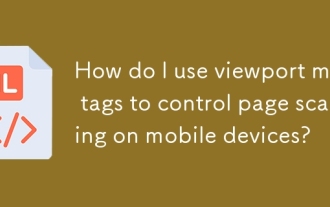 뷰포트 메타 태그를 사용하여 모바일 장치에서 페이지 스케일링을 제어하려면 어떻게합니까?
Mar 13, 2025 pm 08:00 PM
뷰포트 메타 태그를 사용하여 모바일 장치에서 페이지 스케일링을 제어하려면 어떻게합니까?
Mar 13, 2025 pm 08:00 PM
이 기사에서는 Viewport Meta 태그를 사용하여 모바일 장치의 페이지 스케일링을 제어하여 폭과 최적의 응답 성 및 성능을위한 초기 스케일과 같은 설정에 중점을 둡니다. character count : 159
 H5 프로젝트를 실행하는 방법
Apr 06, 2025 pm 12:21 PM
H5 프로젝트를 실행하는 방법
Apr 06, 2025 pm 12:21 PM
H5 프로젝트를 실행하려면 다음 단계가 필요합니다. Web Server, Node.js, 개발 도구 등과 같은 필요한 도구 설치. 개발 환경 구축, 프로젝트 폴더 작성, 프로젝트 초기화 및 코드 작성. 개발 서버를 시작하고 명령 줄을 사용하여 명령을 실행하십시오. 브라우저에서 프로젝트를 미리보고 개발 서버 URL을 입력하십시오. 프로젝트 게시, 코드 최적화, 프로젝트 배포 및 웹 서버 구성을 설정하십시오.
 Geolocation API로 사용자 위치 개인 정보 및 권한을 어떻게 처리합니까?
Mar 18, 2025 pm 02:16 PM
Geolocation API로 사용자 위치 개인 정보 및 권한을 어떻게 처리합니까?
Mar 18, 2025 pm 02:16 PM
이 기사는 지리적 위치 API를 사용하여 사용자 위치 개인 정보 및 권한 관리, 권한 요청, 데이터 보안 보장 및 개인 정보 보호법 준수에 대한 모범 사례를 강조하는 것에 대해 설명합니다.
 HTML5 페이지 가시성 API를 사용하여 페이지가 표시되는시기를 감지하려면 어떻게합니까?
Mar 13, 2025 pm 07:51 PM
HTML5 페이지 가시성 API를 사용하여 페이지가 표시되는시기를 감지하려면 어떻게합니까?
Mar 13, 2025 pm 07:51 PM
이 기사에서는 HTML5 페이지 가시성 API를 사용하여 페이지 가시성을 감지하고 사용자 경험을 향상 시키며 리소스 사용량을 최적화하는 것에 대해 설명합니다. 주요 측면에는 미디어 일시 정지, CPU 부하 감소 및 가시성 변경에 기반한 분석 관리가 포함됩니다.
 대화식 사용자 인터페이스에 HTML5 드래그 앤 드롭 API를 어떻게 사용합니까?
Mar 18, 2025 pm 02:17 PM
대화식 사용자 인터페이스에 HTML5 드래그 앤 드롭 API를 어떻게 사용합니까?
Mar 18, 2025 pm 02:17 PM
이 기사는 HTML5 드래그 앤 드롭 API를 사용하여 대화식 사용자 인터페이스를 생성하고 요소를 드래그 가능하게 만들고 주요 이벤트를 처리하며 사용자 정의 피드백으로 사용자 경험을 향상시키는 방법을 자세히 설명합니다. 또한 일반적인 함정에 대해 설명합니다
 H5 페이지 생산에는 지속적인 유지 보수가 필요합니까?
Apr 05, 2025 pm 11:27 PM
H5 페이지 생산에는 지속적인 유지 보수가 필요합니까?
Apr 05, 2025 pm 11:27 PM
코드 취약점, 브라우저 호환성, 성능 최적화, 보안 업데이트 및 사용자 경험 개선과 같은 요소로 인해 H5 페이지를 지속적으로 유지해야합니다. 효과적인 유지 관리 방법에는 완전한 테스트 시스템 설정, 버전 제어 도구 사용, 페이지 성능을 정기적으로 모니터링하고 사용자 피드백 수집 및 유지 관리 계획을 수립하는 것이 포함됩니다.
 클라이언트와 서버 간의 양방향 통신에 HTML5 WebSockets API를 어떻게 사용합니까?
Mar 12, 2025 pm 03:20 PM
클라이언트와 서버 간의 양방향 통신에 HTML5 WebSockets API를 어떻게 사용합니까?
Mar 12, 2025 pm 03:20 PM
이 기사에서는 실시간, 양방향 클라이언트 서버 커뮤니케이션을위한 HTML5 WebSockets API를 설명합니다. 클라이언트 측 (JavaScript) 및 서버 측 (Python/Flask) 구현에 대해 자세히 설명하여 확장 성, 상태 관리,
 H5를 만드는 방법 아이콘을 클릭하십시오
Apr 06, 2025 pm 12:15 PM
H5를 만드는 방법 아이콘을 클릭하십시오
Apr 06, 2025 pm 12:15 PM
H5 클릭 아이콘을 생성하는 단계에는 다음이 포함됩니다. 이미지 편집 소프트웨어에서 정사각형 소스 이미지 준비. H5 편집기에 상호 작용을 추가하고 클릭 이벤트를 설정하십시오. 전체 아이콘을 덮는 핫스팟을 만듭니다. 페이지로 점프하거나 애니메이션 트리거링과 같은 클릭 이벤트의 동작을 설정하십시오. h5 문서를 HTML, CSS 및 JavaScript 파일로 내보내십시오. 내보내는 파일을 웹 사이트 또는 기타 플랫폼에 배포하십시오.




